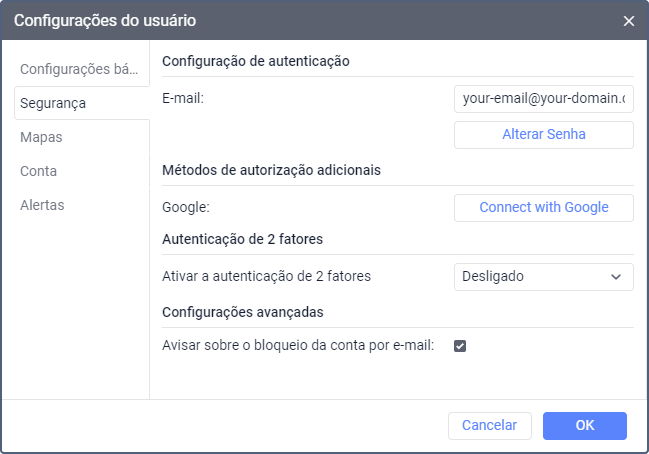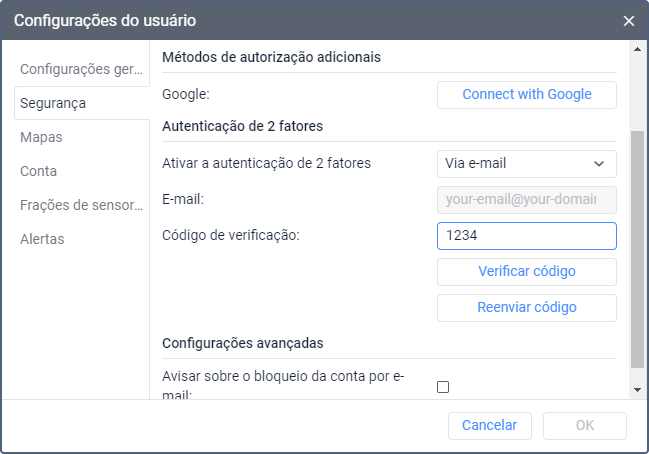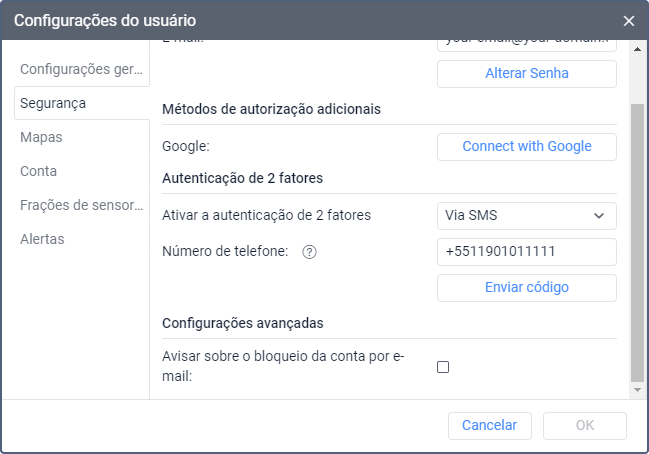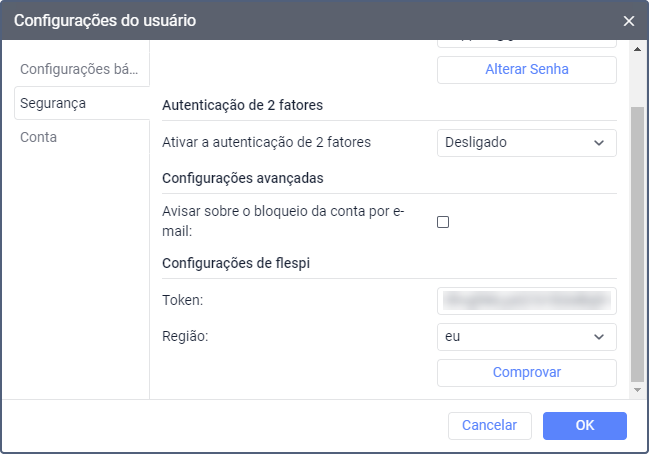Na aba Segurança é possível configurar autorizações e habilitar a autenticação de dois fatores.
Configurações de autenticação
Nessa seção, é possível especificar seu e-mail e alterar sua senha.
É necessário um endereço de e-mail para recuperar a senha e receber um código de verificação quando a autenticação de dois fatores estiver habilitada.
Alterar senha
Para que o usuário possa alterar sua senha, a opção Pode alterar a senha deve ser ativada nas configurações do usuário.
Digite sua senha atual e, em seguida, sua nova senha (duas vezes). A nova senha deve ser diferente da atual e atender aos requisitos de segurança (veja mais). Clique em OK para salvar.
Ao alterar a senha, você não pode fazer mais de 10 tentativas incorretas em 5 minutos.
Métodos de autorização adicionais
Nesta seção, é possível configurar a autorização por meio do Google e de serviços de terceiros com base no Auth0.
Para fazer login com o Google é necessário conectar sua conta Wialon à sua conta do Google. Para isso, clique no botão Conectar com o Google e na janela que se abrirá, selecione a conta desejada (ou clique em Usar outra conta e indique os dados de outra conta).
Para cancelar a conexão com o Google, clique no botão Remover conexão e selecione a conta conectada na janela que se abrirá.
Só é possível conectar uma conta do Google à sua conta Wialon.
Serviços de terceiros baseados em Auth0
Mediante solicitação é possível configurar a autorização por meio de serviços de terceiros com base em Auth0. Para obter mais informações e enviar uma solicitação, entre em contato com support@wialon.com.
Autenticação de 2 fatores
Para habilitar a autenticação de dois fatores, no menu suspenso, selecione o método de recebimento do código de confirmação: via e-mail ou SMS.
Via e-mail
O código é enviado para o endereço de e-mail especificado nas configurações de autorização. Para confirmar o endereço, siga estas etapas:
- Clique no botão Enviar código. Se você não receber o código no endereço fornecido, clique no botão Reenviar código. A opção fica disponível a cada 30 segundos.
- Digite o código recebido no campo Código de verificação. Ele é válido por 2 horas.
- Clique no botão Verificar código.
Depois de confirmar o endereço de e-mail, toda vez que efetuar login no sistema de monitoramento, será necessário digitar um código enviado para esse endereço.
Via SMS
Para receber mensagens de texto é necessário ativar o serviço de mensagens SMS nas propriedades da conta e a opção Pode enviar SMS nas propriedades do usuário.
Se não for possível enviar um SMS (seja porque o serviço está desabilitado ou o número de mensagens de texto disponíveis foi excedido), o código de confirmação é enviado para o e-mail especificado nas configurações de autorização.
Aplicam-se tarifas padrão para mensagens SMS.
Para confirmar o número de telefone, siga estas etapas:
- Confirme o endereço de e-mail de acordo com as instruções acima.
- Especifique o número de telefone para o qual você deseja receber o código em formato internacional, por exemplo, +5511901011111.
- Clique no botão Enviar código. Se você não receber o código no número fornecido, clique no botão Reenviar código. A opção fica disponível a cada 30 segundos.
- Digite o código recebido no campo Código de verificação. Ele é válido por 2 horas.
- Clique no botão Verificar código.
Depois de confirmar o número de telefone, toda vez que efetuar login no sistema de monitoramento, será necessário digitar um código enviado para esse número.
Configurações avançadas
Aqui você pode configurar o envio de alertas em caso de bloqueio de conta.
Notificar sobre bloqueio de conta por e-mail
Habilite esta opção para receber alertas sobre bloqueio de conta no endereço de e-mail especificado nas propriedades do usuário. Os alertas são diárias e começam a chegar 5 dias antes do bloqueio.
Para usar com esta função é preciso ativar o serviço alertas por e-mail nas propriedades da conta.
Configurações flespi
Essa seção está disponível apenas para o usuário da conta principal.
Autorização
Para obter um token, clique no botão Login e autorize no flespi.
Token
O campo com o token gerado é exibido após a autorização bem-sucedida no flespi. O token é válido por um ano. Para ver as informações sobre o status (ativo/expirado) e a data de expiração do token, clique no botão Verificar. Se necessário, é possível editar o token manualmente.
Região
Os dados dos usuários da flespi são armazenados em um centro de dados na Holanda (região eu).